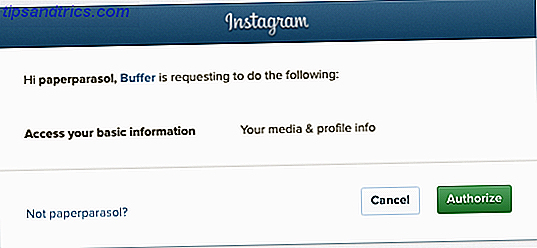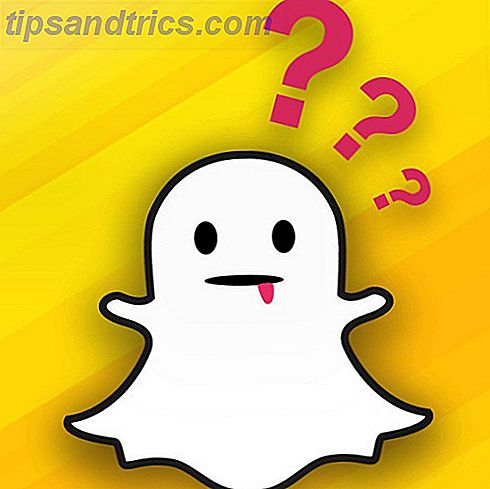Uno dei modi per aumentare la tua produttività è essere consapevole di come passi il tuo tempo. Se la maggior parte del tuo lavoro riguarda un computer, un'applicazione OS X chiamata Timing ($ 48, 99) può aiutarti a tracciare esattamente dove vanno le ore.
Indipendentemente dal fatto che lavori a tempo indeterminato o retribuito, tenere traccia del tempo può aiutarti a capire quali compiti ti stanno trattenendo o dove potresti dover lavorare sulla tua produttività. Se sei un freelance, tenere traccia del tuo tempo è essenziale per fatturare i tuoi clienti e ottenere il giusto importo per lo sforzo che hai fatto.
Impostazione del tempo
Il cronometraggio inizia a funzionare quasi immediatamente dopo l'avvio e l'abilitazione. Sotto Mavericks, il cronometro dovrà accedere all'API di accessibilità in Preferenze di sistema per tracciare i documenti specifici su cui stai lavorando, oltre alle applicazioni. Quando si avvia per la prima volta il cronometro e viene visualizzata la finestra API di accessibilità, fare clic su Apri le preferenze di sistema e quindi attivare la voce "TimingHelper.app" in Controlli di accessibilità.

È inoltre necessario aggiungere manualmente la temporizzazione agli elementi di avvio quando si accede al Mac, operazione che può essere eseguita tramite l'opzione Gruppi di utenti in Preferenze di sistema, facendo clic sulla scheda Elementi di accesso . Fare clic sul segno più "+" e trovare Temporizzazione nelle applicazioni installate e non sarà necessario avviare l'applicazione ogni volta che si ritorna al lavoro.
Tracciamento della cronologia
Una volta abilitato, il tempo tiene traccia di tutte le tue attività quando lavori direttamente in un'applicazione. Se stai riproducendo un video mentre lavori in un'applicazione di scrittura, verrà monitorata solo quest'ultima attività. Quando l'applicazione video o la pagina Web sono in primo piano, il tempo monitorerà il tempo.

Nella barra laterale, Tempismo raggruppa varie attività in categorie. Ad esempio, sotto Image Editing, Timing monitora tutto il tempo che passi in applicazioni come l'app di Photoshop, l'alternativa più economica Pixelmator Pixelmator - L'editor di immagini che gli utenti Mac dovrebbero utilizzare [Giveaway] Pixelmator - L'editor di immagini che Gli utenti Mac dovrebbero utilizzare [Giveaway] Fin dalla prima volta che abbiamo presentato Pixelmator a marzo 2010, è stato migliorato in molti modi. È praticamente l'alternativa economica di Photoshop per Mac. Stiamo distribuendo 25 copie dell'ultima versione ... Ulteriori informazioni e iPhoto. È possibile fare clic con il tasto destro del mouse su una categoria per vedere quali applicazioni sta registrando ed è possibile aggiungere altre applicazioni, come il documento e il visualizzatore di immagini Anteprima, che si desidera monitorare in tale area.

Il cronometraggio supporta anche il monitoraggio di singoli documenti in un'ampia varietà di applicazioni. Mentre lavoravo a questo articolo, Timing tracciava e riportava in particolare quali file di immagine ho aperto e lavorato su Photoshop, e in Safari ha registrato i domini del sito Web e le pagine web dei titoli che ho visitato, oltre a quanto tempo quelle pagine erano in prima linea. Questo tipo di report, ad esempio, mi ha permesso di vedere quanto tempo ho dedicato alla modifica e alla correzione di questo articolo in WordPress.

Monitoraggio del progetto
La tempistica può anche essere impostata per tracciare progetti specifici. Il monitoraggio dei progetti è simile alle categorie nella barra laterale. Fare clic sul nuovo progetto più il pulsante "+" nell'angolo in basso a sinistra e dare un nome al progetto. Successivamente, trascina e rilascia i file e le applicazioni sul progetto nella barra laterale.

Per scrivere articoli MakeUseOf, il mio progetto di cronometraggio consiste in un'applicazione di scrittura di blog MarsEdit Scrivi, modifica e gestisci post sul blog più veloce con MarsEdit per OS X Scrivi, modifica e gestisci post sul blog più velocemente con MarsEdit per OS X Mentre WordPress è il servizio di blogging per eccellenza, scrive blog direttamente nel suo editor di testo non è sempre facile da usare. Ecco perché uso MarsEdit per comporre e caricare tutti i miei post sul blog. Ulteriori informazioni, Photoshop, Safari e lo strumento di cattura dello schermo Snagit. Il tempo monitorerà queste applicazioni di default, ma quando sono raggruppate in un progetto, il tempo fornisce la quantità totale di tempo trascorso utilizzando le applicazioni per ciascun progetto. Nel caso di MarsEdit, tuttavia, mentre il tempo registra la quantità di tempo che trascorro a scrivere nell'applicazione, sfortunatamente non registra il documento specifico su cui si sta lavorando.
Nota: per impostazione predefinita, Tempismo mette il Finder nella categoria Gestione file nella barra laterale. Se si desidera aggiungere il Finder a un progetto specifico, esso si trova in / Systems / Library / CoreServices.
Per quanto ne so, il cronometraggio non registra i tempi di interruzione dal tuo computer, ma se questi dati sono importanti, puoi aggiungerlo manualmente e altri dati non registrati facendo clic sull'icona Temporizzazione nella barra dei menu e selezionando Aggiungi personalizzato Attività Puoi anche abilitare una funzione che ti chiederà di inserire attività personalizzate dopo il tuo ritorno al tuo computer.

Puoi anche abilitare la modalità privata, che mette in pausa la registrazione delle attività. Il tempo può essere mantenuto in esecuzione in background e non deve essere aperto nel dock per registrare le attività. Per impostazione predefinita, la tempistica interromperà il tempo di tracciamento se il computer è inattivo per almeno 150 secondi. È possibile regolare il tempo di inattività nell'area delle impostazioni e possono essere eliminate anche intere attività.
Rapporti di temporizzazione
Mentre lavori, il tempo mostra la quantità totale di tempo trascorso in ogni singola applicazione e le ore che hai speso per le singole attività.

Quando selezioni Tutte le attività nella barra laterale e filtri per progetto, la tempistica fornisce un utile grafico a colori dei tuoi dati di attività. I colori per categorie e progetti possono essere personalizzati.

Vale il download
L'unico altro programma di monitoraggio delle attività e delle applicazioni che ho utilizzato è l'app di rilevamento del tempo RescueTime Tieni traccia di ciò che fai sul computer e per quanto tempo con RescueTime tieni traccia di ciò che fai sul computer e per quanto tempo con RescueTime Se trascorri una notevole quantità di tempo lavorando al tuo computer senza un Big Brother aziendale per monitorare ciò che stai facendo, potresti trovarti a trascorrere un po 'più tempo di quello che dovresti ... Read More, che fornisce un monitoraggio più specifico dei documenti e pagine web, e una migliore valutazione delle vostre attività più e meno produttive. Trovo che Timing sia un po 'più semplice e intuitivo da usare, ma non perdetevi il nostro altro articolo sull'utile software di tracciamento del tempo del desktop 6 Utile software di tracciamento del tempo del desktop 6 Utile software di monitoraggio del tempo del desktop Ulteriori informazioni.
La tempistica non è un'applicazione di fatturazione, sebbene sia possibile esportare i dati in formato CSV. Inoltre, non condivide i dati con altri Mac o dispositivi, e quando si ha un'applicazione in due progetti diversi, il tempo non fa una distinzione tra i due.
Nonostante queste limitazioni, Timing funziona abbastanza bene per quello che fa. Il download della versione gratuita di lite fornisce una buona panoramica di come funziona, e se si desidera monitorare l'ora per diversi giorni o utilizzare le funzionalità di progetto più avanzate dell'app, è possibile che la versione completa ne valga la pena.
Scarica la tempistica ($ 48, 99)
Usi un'app per monitorare l'utilizzo del tuo computer? Facci sapere cosa funziona per te nei commenti, sotto.